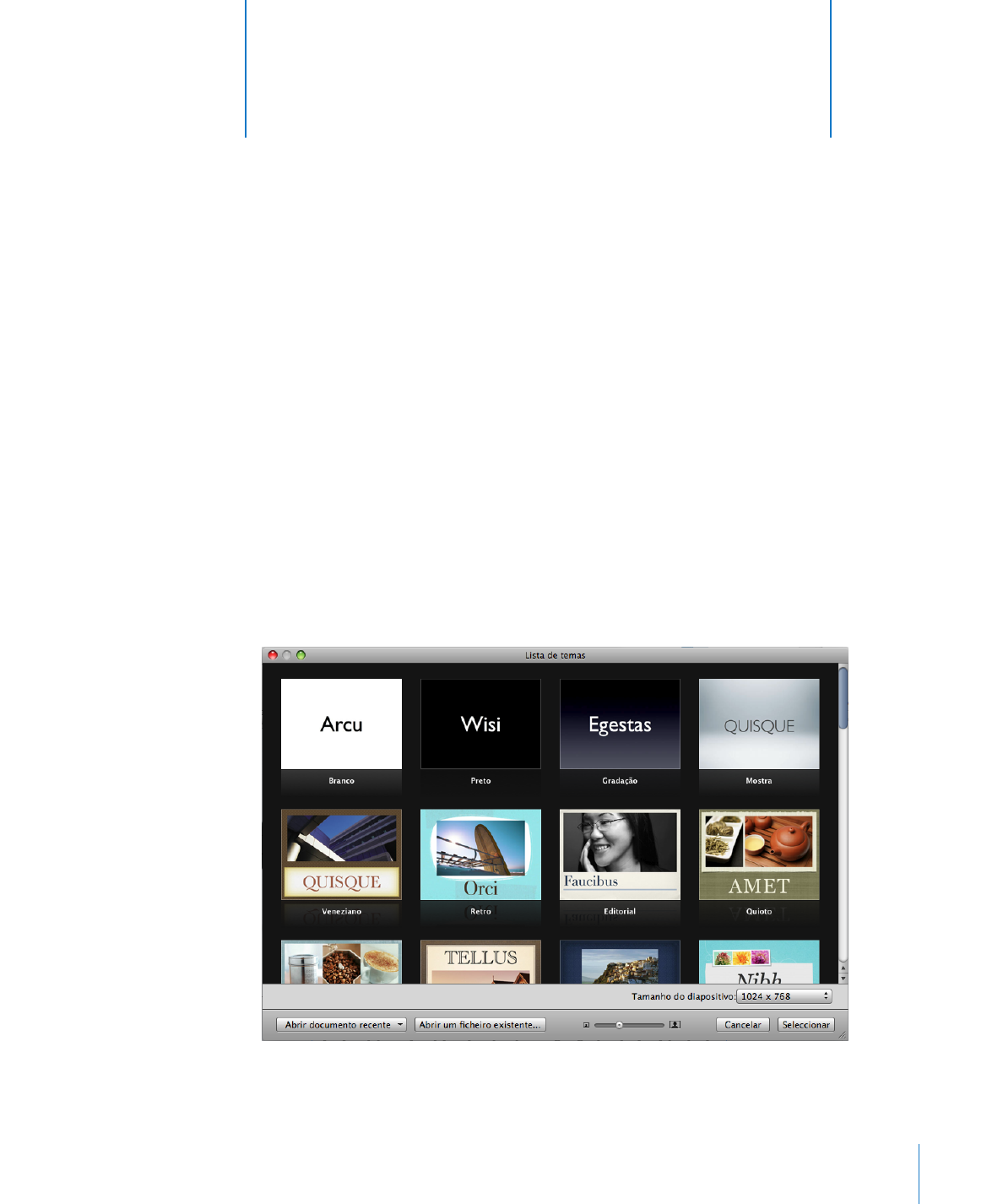
Ferramentas e técnicas do Keynote
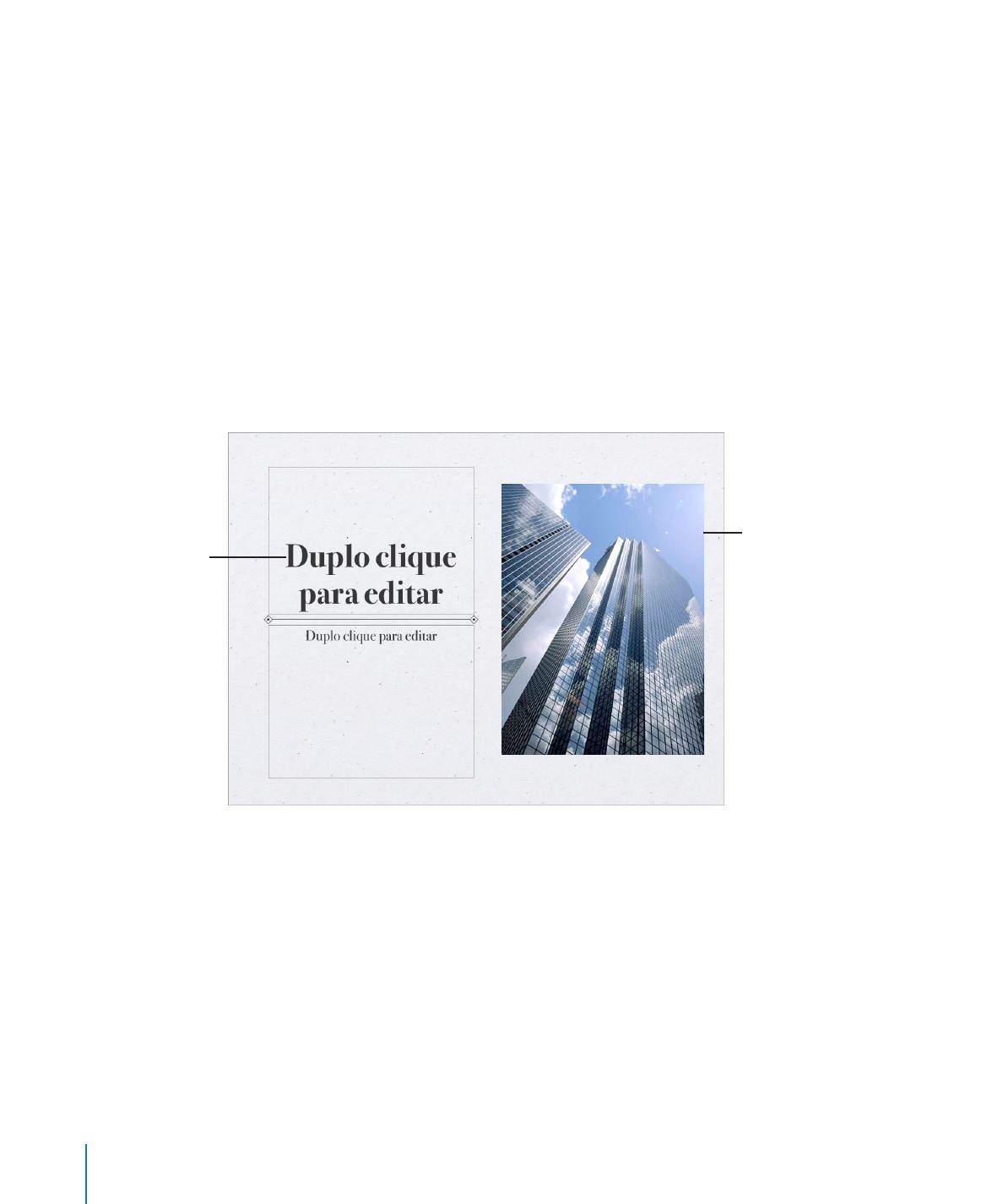
Cada tema é composto por uma família de diapositivos-matriz com elementos de
concepção coordenados que criam um aspecto baseado em tipos de letra, fundos,
texturas, estilos de tabelas, cores de gráficos e outros elementos previamente
seleccionados. Começa a criar um documento do Keynote seleccionando um tema
com o qual trabalhar. Isto significa que sempre que adicionar a um diapositivo com
esse tema uma nova caixa de texto, uma forma ou um gráfico, por exemplo, as cores e
os estilos são coordenados com o resto do diaporama.
Os diapositivos-matriz proporcionam diferentes disposições do texto e das imagens
que têm a ver com o aspecto e o tom transmitidos pelos temas. Para criar um
diapositivo com elementos específicos, tais como um título e um subtítulo, uma
lista com marcas ou uma imagem, deve seleccionar o diapositivo-matriz que mais
se assemelhe à disposição que pretende. Os diapositivos-matriz contêm marcadores
de posição para texto e imagens, que irá substituir pelos seus próprios conteúdos à
medida que constrói o seu diaporama.
Texto do marcador
de posição
Marcador de posição
de conteúdo
multimédia para
imagens, filmes ou
outros ficheiros
multimédia
Os marcadores de posição de conteúdo multimédia contêm fotografias que pode
substituir pelas suas próprias fotografias, ficheiros PDF ou filmes. Desloque a sua
imagem ou filme para o marcador de posição, para que seja automaticamente
redimensionado, posicionado e emoldurado para se ajustar ao diapositivo. É possível
deslocar elementos multimédia para qualquer posição no diapositivo (não apenas
para os marcadores de posição de conteúdo multimédia), mas desta forma não irão
herdar os atributos (tamanho, moldura, etc.) da imagem do marcador de posição. Para
mais informações, consulte “Como substituir imagens do tema pelos seus próprios
conteúdos multimédia” na página 79.
14
Capítulo 1
Ferramentas e técnicas do Keynote
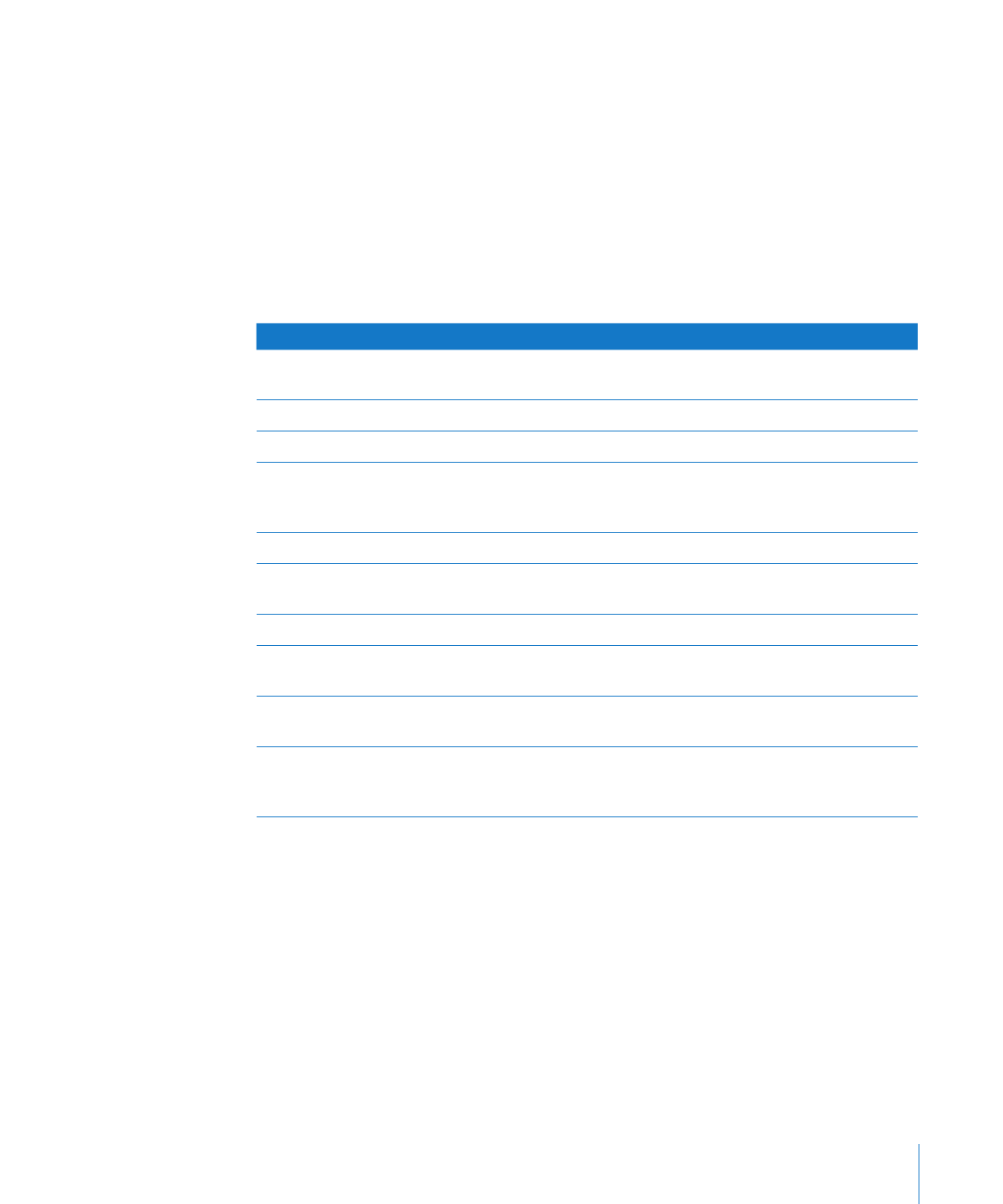
Capítulo 1
Ferramentas e técnicas do Keynote
15
texto de marcador de posição surge nas caixas de título e corpo de texto em cada novo
diapositivo, com as instruções “Duplo clique para editar”. O aspecto deste texto reflecte
o aspecto que o seu próprio texto terá depois de o digitar na caixa de texto. Nas caixas
de texto de corpo, a marca de lista que aparece será a mesma que aparecerá junto ao
seu texto. Para mais informações, consulte “Como formatar o tamanho e o aspecto do
texto” na página 51.
Ao criar uma apresentação, pode adicionar outros elementos, tais como tabelas, caixas
de texto, formas e outros objectos, a qualquer diapositivo.
A maior parte dos temas inclui os seguintes diapositivos-matriz:
Diapositivo-matriz
Utilização recomendada
Título & Subtítulo
Diapositivo de título ou títulos de secção na sua
apresentação
Título & Marcas de lista
Conteúdo
Título & Marcas de lista - 2 colunas
Conteúdo que pretende que apareça lado a lado
Marcas de lista
Páginas de conteúdo geral que requerem
marcas de lista; a área de texto preenche todo o
diapositivo
Em branco
Disposições para gráficos
Título - Em cima ou centrado
Página de título ou títulos de secção na sua
apresentação
Fotografia - Horizontal
Fotografia horizontal com título por baixo
Fotografia - Vertical
Fotografia vertical com título e subtítulo à
esquerda
Título, Marcas de lista & Fotografia
Página de título ou título de secção com texto e
fotografia
Título & Marcas de lista - À esquerda ou à direita
Diapositivos de conteúdo em que pode colocar
texto com marcas de lista à esquerda ou à direita
e um gráfico do outro lado do diapositivo